相信已经很少有人用光驱来安装操作系统了,把U盘或移动硬盘制作成系统安装启动盘即可进行操作系统安装。MS酋长之前已经陆续介绍了大量的Win10系统U盘安装盘制作工具,包括:微软官方的......
Win10 如何为每个应用窗口设置不同的输入法
在使用Windows7的时候,我们都有这样的体验,就是你在使用QQ的时候,如果切换了某一个第三方输入法,那么最小化QQ以后,该输入法也会随之关闭。可是到了Windows10中就不是这样了,只要你某个应用窗口中切换了某个第三方输入法,那么该应用窗口关闭之后,你再打开其他的应用窗口,同样还是刚才那个第三方输入法。那么能不能像Win7中那样在不同的应用窗口中可以设置不同的输入法呢?方法如下:
打开“设置”,进入“时间和语言”设置界面,选择“区域和语言”标签。如图:

点击底部的“其他日期、时间和区域设置”打开“控制面板\时钟、语言和区域”。如图:
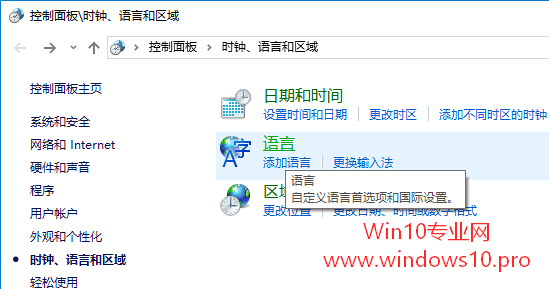
点击“语言”打开“语言”设置窗口。如图:
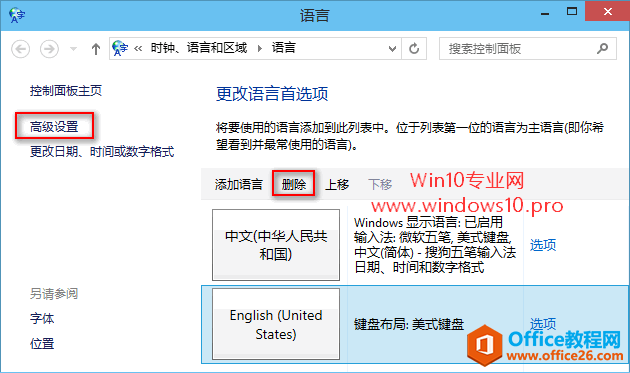
点击左侧的“高级设置”打开“高级设置”窗口。如图:
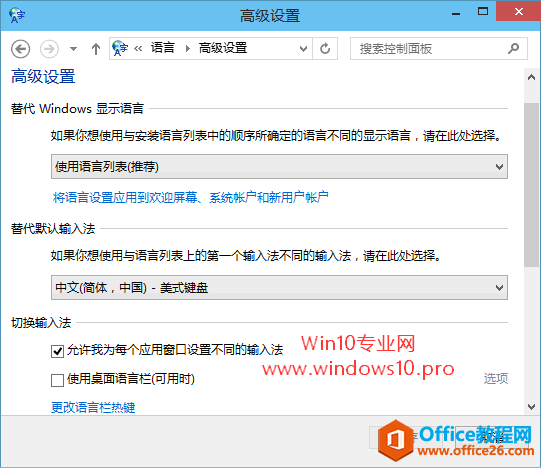
勾选“允许我为每个应用窗口设置不同的输入法”即可。
相关文章
- 详细阅读
-
如何为Win10家庭版开启组策略编辑器功能详细阅读

经常访问Win10专业网的朋友在看到需要编辑组策略的文章时,会发现,每一个教程都提供了两种方法:方法一是配置组策略;方法二是修改注册表。而两种方法的效果则是相同的。之所以这样,......
2022-04-19 316 组策略编辑器
-
Win10下如何使用DISM命令修复Windows映像详细阅读

DISM工具是一个部署映像服务和管理工具,已经陆续分享了一些DISM工具应用技巧。实际上使用DISM工具还可以修复损坏的Windows映像,下面我们来看一下微软官方的使用DISM工具修复Windows映像教程:......
2022-04-19 55 DISM命令 修复Windows映像
- 详细阅读
- 详细阅读



